win10安装KB3114409后Outlook必须以安全模式启动的解决方法
为了系统稳定,很多用户都会及时更新补丁。不过,不少用户在更新了KB3114409补丁后,却发现Outlook只能以安全模式启动,这是怎么回事呢?下面,小编就向大家分享win10安装KB3114409后Outlook必须以安全模式启动的解决方法。
推荐:win10系统下载

脚微软每月发布的补丁中总会有那么几个不让人省心,在12月8日发布的更新中,一枚编号为KB3114409又闯了祸。这枚更新是针对Office 2010中的Outlook 2010组件推出的修复更新,不过由于配置出现错误,导致用户在安装该更新后,电脑中的Outlook 2010邮件程序只能以安全模式启动,如下图所示。
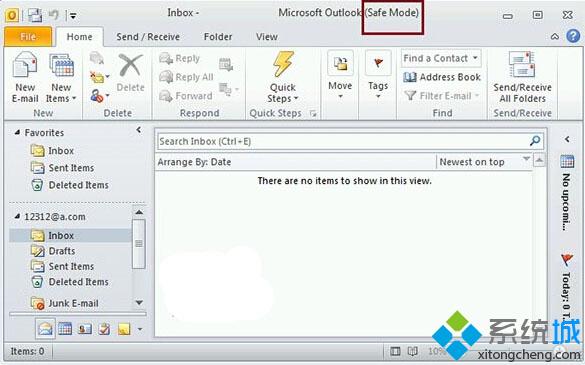
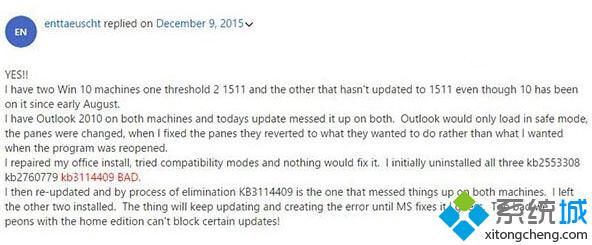
在微软问答社区中名为enttaeuscht的Win10用户在经过测试后确定问题是由KB3114409更新导致。受影响的用户可自行卸载该更新来解决。
具体方法:
打开控制面板—程序和功能—在左侧点击“查看已安装更新”,在列表中找到KB3114409,右键单击选择“卸载”,之后重启系统即可恢复。
目前微软已经撤下该更新,官方知识库页面也已经增加了相应的提示。
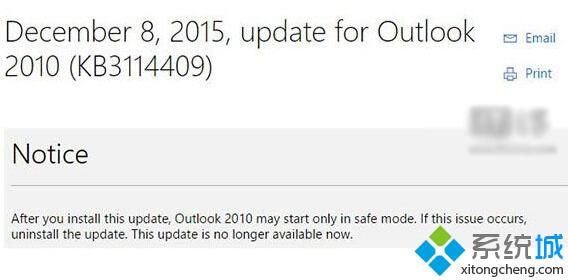
win10安装KB3114409后Outlook必须以安全模式启动的解决方法就介绍到这里了,有需要的用户不妨一试。更多信息,请关注:系统城Win10专题(https://www.xitongcheng.com/win10/zt/)
相关推荐:
win7/win8.1检测不到KB3035583补丁无法升级Win10怎么办
相关教程:dnf新号短信解除不了安全模式win7只能安全模式启动win8启动安全模式windows7安全模式解除我告诉你msdn版权声明:以上内容作者已申请原创保护,未经允许不得转载,侵权必究!授权事宜、对本内容有异议或投诉,敬请联系网站管理员,我们将尽快回复您,谢谢合作!










